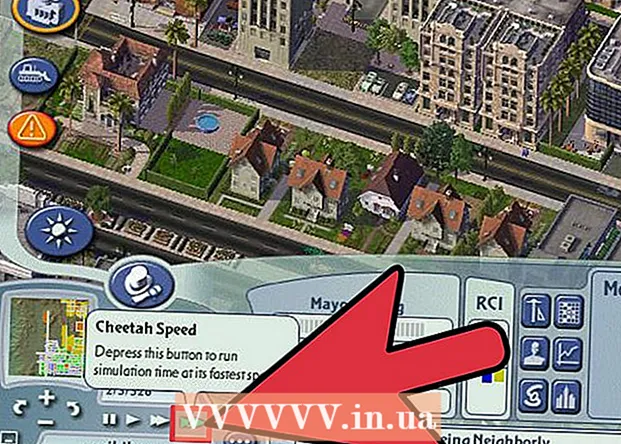লেখক:
Tamara Smith
সৃষ্টির তারিখ:
19 জানুয়ারি 2021
আপডেটের তারিখ:
1 জুলাই 2024
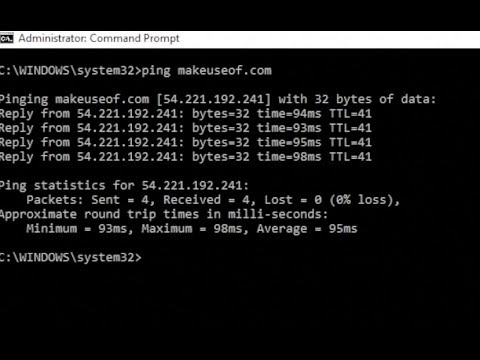
কন্টেন্ট
- পদক্ষেপ
- 2 এর 1 ম অংশ: দোভাষীর মধ্যে সবচেয়ে গুরুত্বপূর্ণ এবং সর্বাধিক ব্যবহৃত কমান্ডের একটি তালিকা দেখান Show
- পার্ট 2 এর 2: একটি নির্দিষ্ট অ্যাসাইনমেন্টের জন্য সহায়তা নেওয়া
আপনি কি কোনও নির্দিষ্ট আদেশটি ভুলে গেছেন যা আপনি কমান্ড প্রম্পট দিয়ে ব্যবহার করতে চান? আপনি দ্রুত বেশিরভাগ অ্যাসাইনমেন্টের একটি তালিকা পেতে পারেন যাতে আপনি এই তালিকাটি সন্ধান করতে পারেন এবং আপনার প্রয়োজনীয় একটি সন্ধান করতে পারেন। নির্দিষ্ট অ্যাসাইনমেন্ট সম্পর্কে অতিরিক্ত তথ্য পেতে আপনি একই ফাংশনটি ব্যবহার করতে পারেন। কীভাবে তা জানতে নীচে দেখুন।
পদক্ষেপ
2 এর 1 ম অংশ: দোভাষীর মধ্যে সবচেয়ে গুরুত্বপূর্ণ এবং সর্বাধিক ব্যবহৃত কমান্ডের একটি তালিকা দেখান Show
 মনোযোগ দিন; নেওয়া, নেট, এবং আরও অনেক "অনুপ্রবেশকারী" কমান্ডের এখানে আলোচনা করা হবে না।
মনোযোগ দিন; নেওয়া, নেট, এবং আরও অনেক "অনুপ্রবেশকারী" কমান্ডের এখানে আলোচনা করা হবে না।- আরও কমান্ডের জন্য (তবে সমস্ত নয়) আপনি মাইক্রোসফ্ট টেকনেট ওয়েবসাইট, https://technet.microsoft.com/en-au/library/bb490890.aspx এ যেতে পারেন
 আপনার দোভাষীর কী রয়েছে এবং কোন প্রোগ্রামগুলি এটি ব্যবহার করছে তা দেখতে, সেন্টিমিডি ফোল্ডারে যান। কম্পিউটারে যান ---> সি: ---> উইন্ডোজ ---> সিস্টেম 32। অ্যাপ্লিকেশন ধরণের প্রোগ্রামগুলি (এক্সটেনশন সহ .exe এবং এক্সটেনশন .dll নয়) আপনার সিস্টেমে ইন্টারপ্রেটারের বর্তমান এক্সিকিউটেবল কমান্ড।
আপনার দোভাষীর কী রয়েছে এবং কোন প্রোগ্রামগুলি এটি ব্যবহার করছে তা দেখতে, সেন্টিমিডি ফোল্ডারে যান। কম্পিউটারে যান ---> সি: ---> উইন্ডোজ ---> সিস্টেম 32। অ্যাপ্লিকেশন ধরণের প্রোগ্রামগুলি (এক্সটেনশন সহ .exe এবং এক্সটেনশন .dll নয়) আপনার সিস্টেমে ইন্টারপ্রেটারের বর্তমান এক্সিকিউটেবল কমান্ড।  আপনি একবার কমান্ড উইন্ডোটি খোলার পরে, কমান্ড প্রম্পটে যান এবং / এর সাথে অ্যাপ্লিকেশনটির নামটি টাইপ করুন? অ্যাট্রিবিউট (নীচে দেখুন) বা কমান্ডের পরে শব্দ / সহায়তা টাইপ করুন এবং দেখুন এটি কী করে এবং কীভাবে আপনি এটি ব্যবহার করতে পারেন।
আপনি একবার কমান্ড উইন্ডোটি খোলার পরে, কমান্ড প্রম্পটে যান এবং / এর সাথে অ্যাপ্লিকেশনটির নামটি টাইপ করুন? অ্যাট্রিবিউট (নীচে দেখুন) বা কমান্ডের পরে শব্দ / সহায়তা টাইপ করুন এবং দেখুন এটি কী করে এবং কীভাবে আপনি এটি ব্যবহার করতে পারেন।  কমান্ড উইন্ডো খুলুন। টিপে কমান্ড উইন্ডোটি খুলতে পারেন open ⊞ জিত+আর। রান বাক্স খুলতে সেমিডি। উইন্ডোজ 8 ব্যবহারকারীরাও ক্লিক করতে পারেন ⊞ জিত+এক্স এবং মেনু থেকে কমান্ড প্রম্পট নির্বাচন করুন।
কমান্ড উইন্ডো খুলুন। টিপে কমান্ড উইন্ডোটি খুলতে পারেন open ⊞ জিত+আর। রান বাক্স খুলতে সেমিডি। উইন্ডোজ 8 ব্যবহারকারীরাও ক্লিক করতে পারেন ⊞ জিত+এক্স এবং মেনু থেকে কমান্ড প্রম্পট নির্বাচন করুন।  কমান্ডের তালিকা পান। প্রকার সহায়তা এবং টিপুন ↵ প্রবেশ করুন। উপলব্ধ কমান্ডগুলির একটি তালিকা উপস্থিত হবে। তালিকাটি বর্ণানুক্রমিক ক্রমে।
কমান্ডের তালিকা পান। প্রকার সহায়তা এবং টিপুন ↵ প্রবেশ করুন। উপলব্ধ কমান্ডগুলির একটি তালিকা উপস্থিত হবে। তালিকাটি বর্ণানুক্রমিক ক্রমে। - তালিকাটি কমান্ড উইন্ডোর চেয়ে সাধারণত দীর্ঘ হয়, সুতরাং আপনার প্রয়োজনীয় কমান্ডটি সন্ধান করতে আপনাকে সম্ভবত স্ক্রোল করতে হবে।
- আপনার উইন্ডোজের সংস্করণ অনুসারে তালিকাটি কিছুটা পরিবর্তিত হয়, কারণ আদেশগুলি মাঝে মধ্যে যুক্ত করা বা অপসারণ করা হয়।
- অ্যাসাইনমেন্টটির একটি সংক্ষিপ্ত বিবরণ তালিকাটির পাশে প্রদর্শিত হবে।
- আপনি অ্যাসাইনমেন্ট করতে পারেন সহায়তা কমান্ড উইন্ডোতে যে কোনও সময়।
পার্ট 2 এর 2: একটি নির্দিষ্ট অ্যাসাইনমেন্টের জন্য সহায়তা নেওয়া
 কমান্ড প্রম্পট খুলুন। আপনি চাপ দিয়ে কমান্ড প্রম্পটটি খুলতে পারেন ⊞ জিত+আর। রান বাক্সটি খুলতে এবং চিঠিগুলি প্রবেশ করতে enter সেমিডি টাইপ করুন। উইন্ডোজ 8 এ আপনি টিপতে পারেন ⊞ জিত+এক্স এবং মেনু থেকে কমান্ড প্রম্পট নির্বাচন করুন।
কমান্ড প্রম্পট খুলুন। আপনি চাপ দিয়ে কমান্ড প্রম্পটটি খুলতে পারেন ⊞ জিত+আর। রান বাক্সটি খুলতে এবং চিঠিগুলি প্রবেশ করতে enter সেমিডি টাইপ করুন। উইন্ডোজ 8 এ আপনি টিপতে পারেন ⊞ জিত+এক্স এবং মেনু থেকে কমান্ড প্রম্পট নির্বাচন করুন।  প্রকার সহায়তাআদেশ পরে। উদাহরণস্বরূপ, যদি আপনি "mkdir" কমান্ড সম্পর্কে আরও জানতে চান তবে টাইপ করুন সাহায্য mkdir এবং টিপুন ↵ প্রবেশ করুন। অতিরিক্ত তথ্য নীচে প্রদর্শিত হবে।
প্রকার সহায়তাআদেশ পরে। উদাহরণস্বরূপ, যদি আপনি "mkdir" কমান্ড সম্পর্কে আরও জানতে চান তবে টাইপ করুন সাহায্য mkdir এবং টিপুন ↵ প্রবেশ করুন। অতিরিক্ত তথ্য নীচে প্রদর্শিত হবে।  সরবরাহ করা তথ্য পর্যালোচনা। আপনি প্রাপ্ত তথ্যের পরিমাণ নির্ধারণের উপর এবং এটি কতটা জটিল তা নির্ভর করে। সহায়তা কেবলমাত্র অ্যাসাইনমেন্টটি সঠিকভাবে কীভাবে বাক্যবচন করতে হয় সে সম্পর্কিত তথ্য সরবরাহ করতে পারে বা এটির সাথে আরও কীভাবে করা যায় সে সম্পর্কিত তথ্য সরবরাহ করতে পারে।
সরবরাহ করা তথ্য পর্যালোচনা। আপনি প্রাপ্ত তথ্যের পরিমাণ নির্ধারণের উপর এবং এটি কতটা জটিল তা নির্ভর করে। সহায়তা কেবলমাত্র অ্যাসাইনমেন্টটি সঠিকভাবে কীভাবে বাক্যবচন করতে হয় সে সম্পর্কিত তথ্য সরবরাহ করতে পারে বা এটির সাথে আরও কীভাবে করা যায় সে সম্পর্কিত তথ্য সরবরাহ করতে পারে।